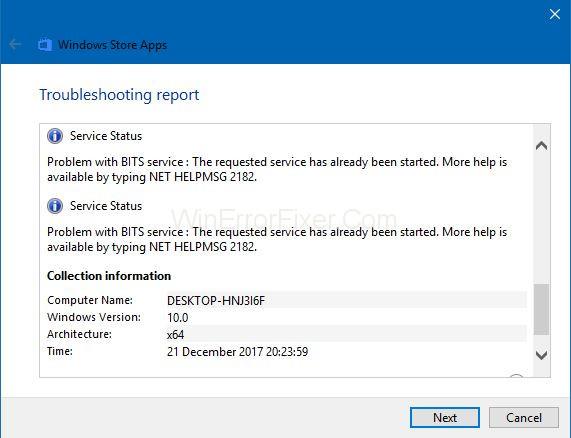Nykyään yksi suosituimmista käyttöjärjestelmistä on Windows. Se on erittäin helppokäyttöinen käyttöliittymä ja muita Windowsin ominaisuuksia. Se auttaa käyttäjiä suorittamaan kaikki tehtävänsä tietokoneella. Sen avulla voit tehdä kaiken, mikä on mahdollista tietokoneella. Mutta joskus käyttäjiä häiritsee alla mainittu virhe:
”Ongelma BITS-palvelun kanssa: Pyydetty palvelu on jo aloitettu. Saat lisäapua kirjoittamalla NET HELPMSG 2182.
Virhe ilmenee pääasiassa, kun avaat ikkunakauppoja tai päivität ikkunaasi. Et voi käyttää Windows-sovellusta tai päivittää ikkunaa, kun virhe ilmenee. Se voi olla hankalaa, kun et tiedä kuinka korjata se, mutta sinun on käytettävä tai päivitettävä windows.
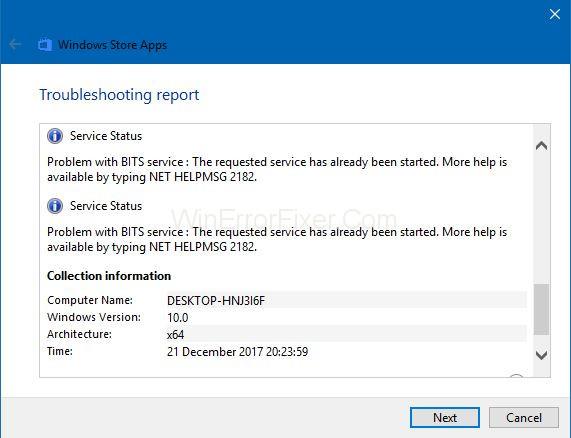
Jos olet se, joka kohtaa tämän virheen ja haluat päästä eroon siitä, mutta et tiedä ratkaisua, siirry artikkeliin selvittääksesi ongelmasi. Katsotaanpa ensin virheen "NET HELPMSG 2182 Error" syytä.
Sisällys
NET HELPMSG 2182 -virheen korjaaminen Windows 7:ssä, 8:ssa ja 10:ssä
"NET HELPMSG 2182 -virheen" korjaamiseen on joitakin tapoja. Ratkaisut on mainittu alla:
Ratkaisu 1: Vioittuneet tai rikkinäiset tiedostot
Ensimmäinen syy "NET HELPMSG 2182 Error" -sanoman ilmestymiseen saattaa olla laitteessasi olevat vioittuneet tiedostot. Nämä ovat tärkeitä järjestelmätiedostoja, jotka voivat vioittua, mikä aiheuttaa päivitys- ja asennusprosessin ongelman, jonka vuoksi ikkunat eivät pysty käsittelemään tehtävää. Nämä vioittuneet tiedostot on poistettava ongelman poistamiseksi.
Palveluhäiriö: Palvelu saattaa olla rikki, mikä on vastuussa virheestä "NET HELPMSG 2182 Error" . Jotkut palvelut jatkavat uusien Windows-päivitysten lataamista ja asentamista. Jos nämä palvelut katkeavat, se vaikuttaa koko toimintaan ja "NET HELPMSG 2182 Error" tulee näkyviin.
Huonot päivitykset: Joskus uudet päivitykset eivät ole niin hyviä tietokoneellesi, ja asennuksen aikana ne voivat aiheuttaa ongelmia laitteellesi vanhentuneiden tiedostojen päivittämisen sijaan.
Olemme melko varmoja, että nyt tiedät jo mikä on "NET HELPMSG 2182 Error" ja tämän virheen syyt. Katsotaan nyt, kuinka voimme korjata tämän virheen.
Noudata alla mainittuja menetelmiä päästäksesi eroon virheestä.
Ratkaisu 2: Suorita SFC Scan
Jos järjestelmäsi tiedostot ovat vaurioituneet, tämä voi myös aiheuttaa virheen. Jotta voit selvittää järjestelmässäsi olevat vaurioituneet tiedostot, sinun tulee asentaa SFC-skannaus, joka tarkistaa vaurioituneiden tiedostojen olemassaolon puolestasi. Tee se noudattamalla alla mainittuja ohjeita:
Vaihe 1: Avaa ensin RUN-kehote painamalla Windows + R - näppäimiä samanaikaisesti.
Vaihe 2: Uusi käyttöliittymä avautuu tietokoneen näytölle, kirjoita cmd annettuun kenttään. Paina Shift + Control + Enter -näppäimiä samanaikaisesti antaaksesi järjestelmänvalvojan oikeudet.
Vaihe 3: Kirjoita alla mainitut komennot ja siirry eteenpäin painamalla Enter -näppäintä.
sfc/scannow
Vaihe 4: Ole kärsivällinen ja odota, että skanneri suorittaa skannauksen. Katso, onko ongelma edelleen olemassa. Toivottavasti se poistetaan. Jos ei, siirry seuraavaan ratkaisuun.
Ratkaisu 3: Suorita DISM-skannaus
DISM-skannaus on jossain määrin samanlainen kuin SFC-skannaus. Se tarkistaa päivityksen ja käyttöjärjestelmän virheet ja korjaa ne automaattisesti Microsoftin tietokannan online-tilan kautta.
Suorita DISM-skannaus noudattamalla näitä ohjeita.
Vaihe 1: Avaa ensin RUN-kehote painamalla Windows + R - näppäimiä samanaikaisesti.
Vaihe 2: Uusi käyttöliittymä avautuu tietokoneen näytölle. Kirjoita sinulle annettuun lohkoon cmd. Paina Shift + Control + Enter-näppäimiä samanaikaisesti antaaksesi järjestelmänvalvojan oikeudet.
Vaihe 3: Kirjoita nämä komennot ruudulla olevaan lohkoon ja paina Enter .
DISM.exe /Online /Cleanup-image
Vaihe 4: Odota, että skannaus on valmis, ja tarkista, onko ongelma poistunut. Jos se on edelleen jumissa, kokeile toista ratkaisua.
Ratkaisu 4: Päivitysten tarkistaminen
Saattaa olla mahdollista, että ongelma on jumissa vanhentuneessa järjestelmässä, ja ehkä Microsoftin julkaisema uusi päivitys voi poistaa ongelmasi. Päivitä se noudattamalla näitä ohjeita.
Vaihe 1: Avaa asetukset painamalla Windows + I -näppäintä.
Vaihe 2: Etsi Päivitys- ja suojausasetukset ja valitse sitten Tarkista päivitykset -vaihtoehto tarkistaaksesi päivitykset.
Vaihe 3: Ole kärsivällinen ja anna sen tarkistaa, onko saatavilla päivityksiä. Se latautuu ja käynnistyy automaattisesti.
Vaihe 4: Tarkista, onko ongelma poistunut. Jos ei, kokeile seuraavaa ratkaisua.
Ratkaisu 5: Suorita Windows Updaten vianmääritys
Suorita se noudattamalla alla mainittuja ohjeita:
Vaihe 1: Yritä ensin suorittaa Windows Updaten vianmääritys korjataksesi joitain päivityksiä koskevia ongelmia. Napsauta Kirjoita tähän etsiäksesi -painiketta tai käytä pikakuvaketta napsauttamalla Windows-näppäintä + 5 käynnistääksesi Win 10:n hakuapuohjelman.
Vaihe 2: Napsauta hakukenttää ja kirjoita vianmääritys.
Vaihe 3: Voit nyt napsauttaa Vianmääritys asetukset avataksesi asetusikkunan.
Vaihe 4: Etsi Windows Update -vaihtoehto, valitse se ja napsauta sitten Suorita vianmääritys -vaihtoehtoa käynnistääksesi sen.
Vaihe 5: Voit nyt siirtyä Windowsin päivityksen vianmääritykseen saadaksesi mahdollisia korjauksia.
Ratkaisu 6: Suorita BITS-vianmääritys
Suorita BITS-vianmääritys noudattamalla alla mainittuja ohjeita:
Vaihe 1: Vianetsintä voi korjata BITS-ongelmasi, mikä voi ratkaista .NET HELPMSG 2182 -virheesi. Avaa BITS-vianmääritys painamalla näppäimistön pikanäppäimiä Windows-näppäin + R.
Vaihe 2: Kirjoita sen jälkeen Ohjauspaneeli läsnä Avaa-ruutuun ja valitse sitten OK - vaihtoehto.
Vaihe 3: Avaa nyt Ohjauspaneeli - sovelma, joka on (esillä suoraan alla) napsauttamalla vianmääritystä.
Vaihe 4: Avaa vianmääritysluettelo napsauttamalla Näytä kaikki vaihtoehdot ikkunan vasemmassa reunassa.
Vaihe 5: Nyt on aika avata vianmääritys napsauttamalla Background Intelligence Transfer Service.
Vaihe 6: Valitse vaihtoehto Käytä korjauksia automaattisesti napsauttamalla Lisäasetukset ja paina sitten Seuraava - painiketta.
Ratkaisu 7: Palauta Windows Update
Windows-päivityksen nollaaminen voi korjata .NET HELPMSG 2182 -virheen. Voit tehdä sen noudattamalla alla mainittuja vaiheita:
Vaihe 1: Ensinnäkin sinun on avattava Win + X -valikko.
Vaihe 2: Käynnistä nyt komentorivi-apuohjelma valitsemalla komentokehote (järjestelmänvalvoja).
Vaihe 3: Syötä nyt alla annetut komennot ja älä unohda painaa enteriä jokaisen jälkeen sammuttaaksesi Windows-päivityksen.
- net start wuauserv
- net stop cryptSvc
- net stop bitit
- net stop msiserver
Vaihe 4: Syötä nyt seuraavat komennot alla kuvatulla tavalla:
ren C:\Windows\SoftwareDistribution SoftwareDistribution.old
Nimeä komennon uudelleen. Se nimetään uudelleen nimellä
SoftwareDistribution osoitteeseen SoftwareDistribution.old
Vaihe 5: Syötä nyt alla annetut komennot kehotteeseen ja paina sitten palautuspainiketta.
ren C:\Windows\System32\catroot2 Catroot2.old
Vaihe 6: Anna alla annetut komennot erikseen käynnistääksesi Windows Updaten uudelleen.
- net start wuauserv
- net stop cryptSvc
- net stop bitit
- net stop msiserver
Ratkaisu 8: Palauta Microsoft Storen välimuisti
Jos haluat korjata MS-sanan .NET HELPMSG 2182 -virheen, voit kokeilla tätä ratkaisua, se todennäköisesti korjaa virheen.
Vaihe 1: Kirjaudu ensin ulos MS Storesta ja tyhjennä sitten sen välimuisti.
Vaihe 2: Etsi Windows 10:n hakukenttä ja kirjoita siihen komentokehote .
Vaihe 3: Valitse nyt Suorita järjestelmänvalvojana -kontekstivalikosta, kun olet napsauttanut hiiren kakkospainikkeella komentokehotetta.
Vaihe 4: Kirjoita nyt komentokehoteikkunoihin komento wsreset.exe ja paina sitten näppäimistön paluupainiketta.
Vaihe 5: Kun MS Storen välimuisti on tyhjennetty, käynnistä Windows uudelleen ja tarkista, onko virhe poistunut.
Johtopäätös
Olemme melko varmoja, että pääset eroon "NET HELPMSG 2182:sta" noudattamalla artikkelissamme mainittuja menetelmiä. Voit valita minkä tahansa ratkaisun laitteesi tarpeiden mukaan ja voit kokeilla seuraavaa ratkaisua, jos se ei toimi sinulle. Kaikki ratkaisut ovat erittäin tehokkaita NET HELPMSG 2182 -virheen poistamisessa.